在同步虚拟应用程序集合时,应用程序、桌面和分配将从源服务器传播到 Workspace ONE Access 服务。您可以随时从 Workspace ONE Access 控制台的“虚拟应用程序集合”页面中同步集合。您还可以设置同步计划。此外,您还可以配置同步安全措施来帮助防止意外更改。
手动同步虚拟应用程序集合
如果要立即将应用程序、桌面和分配从源服务器同步到 Workspace ONE Access 服务,您可以手动启动同步过程。必须始终手动同步没有设置同步计划的虚拟应用程序集合。
- 在 Workspace ONE Access 控制台中,选择。
- 选择要同步的虚拟应用程序集合,然后根据您的喜好选择或。

有关同步安全措施的信息,请参阅管理同步安全措施阈值。
Workspace ONE Access 比较源服务器和 Workspace ONE Access 服务之间的应用程序、桌面和分配。如果需要将源中的更改传播到 Workspace ONE Access,则会启动同步过程。该过程可能需要一些时间才能完成,具体取决于需要同步的应用程序、桌面和分配数量。
有关查看同步结果的信息,请参阅在 Workspace ONE Access 中监控虚拟应用程序集合。
设置同步计划
您可以为虚拟应用程序集合设置同步计划,以便定期将应用程序、桌面和分配从源服务器自动同步到 Workspace ONE Access 服务。在您设置计划时,将在 Workspace ONE Access 中反映源服务器中的更改,而无需进行手动同步。
您可以在创建虚拟应用程序集合时或以后的任何时间设置同步计划。
- 在 Workspace ONE Access 控制台中,选择。
- 选择要设置计划的虚拟应用程序集合,然后单击编辑。
- 在“编辑”向导中,单击左侧窗格中的配置。
- 在同步部分中,配置同步频率。
- 您可以将同步频率配置为每周、每日或每小时,并指定每天的同步时间。
例如:
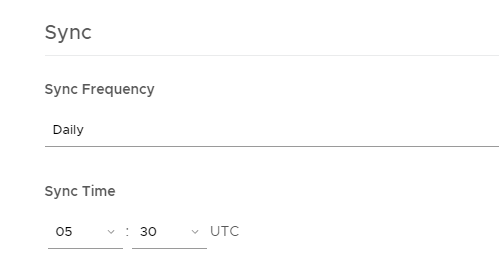
- 如果您不希望设置同步计划,请将同步频率设置为手动。如果同步频率设置为手动,每次要同步集合时,您必须单击“虚拟应用程序集合”页面上的同步按钮。
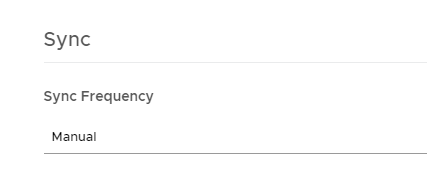
- 您可以将同步频率配置为每周、每日或每小时,并指定每天的同步时间。
有关查看同步结果的信息,请参阅在 Workspace ONE Access 中监控虚拟应用程序集合。
管理同步安全措施阈值
默认情况下,Workspace ONE Access 为所有虚拟应用程序集合设置同步安全措施阈值,以帮助防止在集合同步时发生意外的更改。同步安全措施限制在同步过程中可以对应用程序、桌面和分配进行的更改数量。您可以随时修改这些阈值。
在虚拟应用程序集合首次同步到 Workspace ONE Access 时,将忽略同步安全措施,并将其应用于每个后续同步。
Workspace ONE Access 为每个以下操作设置默认阈值 10%:
- 添加应用程序
- 添加桌面
- 添加分配
- 删除应用程序
- 删除桌面
- 删除分配
在同步期间,Workspace ONE Access 将 Workspace ONE Access 中的应用程序、桌面和分配与源服务器上的应用程序、桌面和分配进行比较,并计算所需的更改数量。如果更改超过任何类别的阈值,Workspace ONE Access 将取消同步过程,并且您会收到错误。
例如,如果添加应用程序的阈值设置为 10%,并且需要将 4 个额外的应用程序同步到当前包含 20 个应用程序的虚拟应用程序集合,同步安全措施将导致同步过程失败,因为更改超过 10%。
要同步集合,您必须使用命令手动同步集合,或者提高安全措施阈值以使下次计划的同步成功。在没有安全措施的情况下同步命令忽略为集合设置的安全措施阈值,并同步所有需要同步的应用程序、桌面和分配。
您可以在创建虚拟应用程序集合时或以后的任何时间设置同步安全措施。
- 在 Workspace ONE Access 控制台中,选择。
- 选择虚拟应用程序集合,然后单击编辑。
- 在“编辑”向导的左侧窗格中,单击配置。
- 滚动到安全措施阈值限制部分,并为列出的操作设置阈值。
- 单击下一步,然后单击保存。
下次同步集合时,将应用更新的设置。